La presentación de diapositivas de escritorio y el paquete de temas son algunas de las mejores características de Windows 7. Al crear y personalizar un paquete de temas, también puede establecer un color de ventana para el paquete de temas. Este color de ventana cambia el color de los bordes de la ventana, la barra de tareas y el menú Inicio.
Pero el único problema con esta función es que no puede asignar un color de ventana a cada fondo de pantalla en el paquete de temas. Por ejemplo, un paquete de temas que contiene 10 fondos de escritorio solo puede tener un color de tema. Si desea establecer un nuevo color para cada imagen en el paquete de temas, tiene que usar herramientas de terceros.
Windows 7 Color Changer es una aplicación simple que te permite establecer un color de ventana para cada imagen de fondo de escritorio.

Cuando instale esta aplicación, aparecerá un pequeño icono en el área de notificación de la barra de tareas. Haga clic con el botón derecho en el icono y seleccione la opción Configurar fondos de pantalla para comenzar a agregar nuevos fondos de pantalla a la presentación de diapositivas.

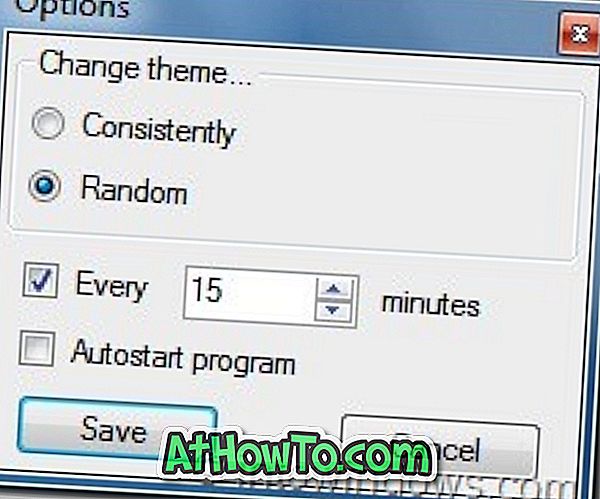
Cómo utilizar esta herramienta:
# Abra la ventana de configuración de fondos de pantalla y haga clic en el botón Abrir imagen para agregar un nuevo fondo de pantalla a la presentación de diapositivas.
# A continuación, haga clic en el botón Detectar automáticamente para establecer automáticamente un color para el fondo de pantalla. También puede usar la opción Seleccionar color para agregar el color deseado.
# Finalmente, haga clic en el botón Agregar como nuevo para agregar la imagen con el color del tema.
# Repita los pasos anteriores para agregar más fondos de escritorio a la lista de diapositivas.
# Una vez hecho esto, haga clic en el botón Establecer para ejecutar su nueva presentación de diapositivas de escritorio.
Si no desea agregar fondos de pantalla manualmente a la presentación de diapositivas, simplemente cambie a la pestaña Auto y busque una carpeta para agregar automáticamente todas las imágenes a la presentación de diapositivas.
Tenga en cuenta que esta aplicación no puede crear un paquete de temas para usted.
Descargar Windows 7 Color Changer














